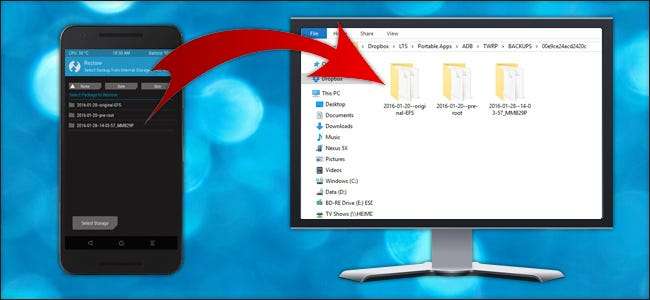
TWRP-sikkerhedskopier kan gemme din bacon, hvis du ødelægger din Android-enhed. Men hvis du er løbet tør for plads på din telefon - eller hvis du har brug for at slette dens lager - kan du kopiere disse sikkerhedskopier til din pc med en simpel ADB-kommando.
Sådan kopieres TWRP-sikkerhedskopier til din pc
RELATEREDE: Sådan installeres og bruges ADB, Android Debug Bridge Utility
Masser af Android-hacking kræver sletning af din telefon, og sletning af din telefon betyder, at du mister de sikkerhedskopier - som du har brug for at redde dig, hvis noget går galt. Så hvis du forventer at skulle slette din telefon (eller bare vil have en anden kopi af disse sikkerhedskopier for sikker opbevaring), skal du først kopiere dem til din pc.
Desværre er dette ikke så simpelt som at forbinde din telefon og trække TWRP-mappen til din pc. I mange tilfælde kan du muligvis ikke engang se nogen sikkerhedskopier i den TWRP-mappe på din pc, selvom du kan se dem på din telefon. Så du bliver nødt til at bruge ADB-kommandolinjeværktøjet til at kopiere filerne.
Først skal du sikre dig, at du har den nyeste version af ADB installeret ved hjælp af disse instruktioner . Hvis du gør det, skal du gå til din ADB-mappe på din pc og Shift + højreklik på et tomt rum i vinduet. Vælg "Åbn en kommandoprompt her".
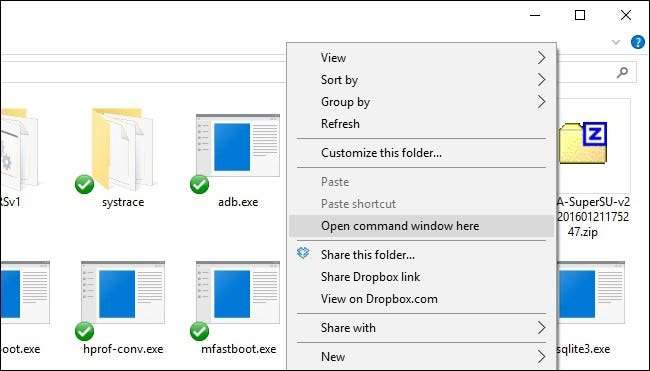
Start derefter din telefon i TWRPs gendannelsesmiljø. Dette indebærer normalt at holde en bestemt kombination af lydstyrke- og tænd / sluk-knapperne nede. Google-instruktioner til din enhed, hvis du ikke er sikker. Hvis alt går godt, skal du se den velkendte TWRP-startskærm.

Sæt din telefon til din pc med et USB-kabel. I din kommandoprompt skal du køre følgende kommando for at sikre, at din enhed er tilsluttet og genkendt af ADB:
ADB-enheder
Du skal se serienummeret på din enhed dukke op, hvilket angiver, at den er tilsluttet og genkendt.

Kør nu bare denne kommando for at kopiere din TWRP-mappe til din computer:
adb pull / sdcard / TWRP TWRP
Dette vil "trække" din TWRP-mappe ind i din ADB-mappe på din pc. Dette vil tage et stykke tid, så vær tålmodig, og vent, indtil du ser kommandoprompten vises igen.
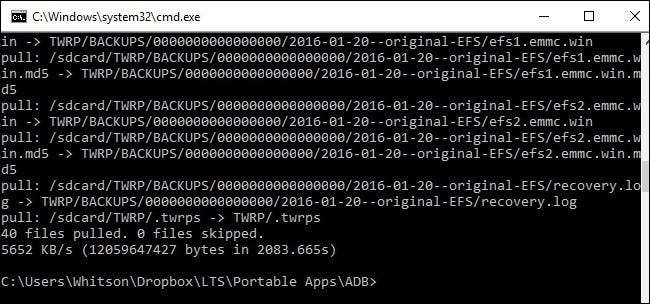
Når det er gjort, kan du lukke vinduet Kommandoprompt, afbryde enheden og genstarte til Android. Du skal nu føle dig sikker på at tørre din telefon, fordi alle dine TWRP-sikkerhedskopier er gemt sikkert på din computer.
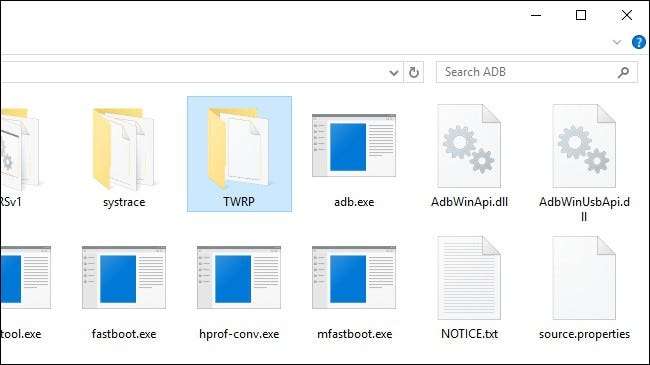
Sådan kopieres TWRP-sikkerhedskopier tilbage til din telefon
Så lad os sige, at du sletter din telefon, sletter alle dine sikkerhedskopier, og du vil gendanne fra en af sikkerhedskopierne på din pc. Det er meget simpelt: du bruger bare
ADB skub
kommando til at udføre den modsatte overførsel.
Start tilbage i TWRPs gendannelsesmiljø på din telefon og tilslut det til din pc med et USB-kabel. På din pc skal du gå til din ADB-mappe og Shift + højreklik på et tomt rum i vinduet for at "Åbn en kommandoprompt her".
I kommandoprompten skal du køre:
adb skub TWRP / sdcard / TWRP
Dette kopierer TWRP-mappen i din ADB-mappe - de sikkerhedskopier, vi kopierede i det første afsnit af denne vejledning - tilbage til din telefon. Igen vil dette tage et stykke tid, så giv det tid og vent på, at kommandoprompten vises igen, inden du fortsætter.
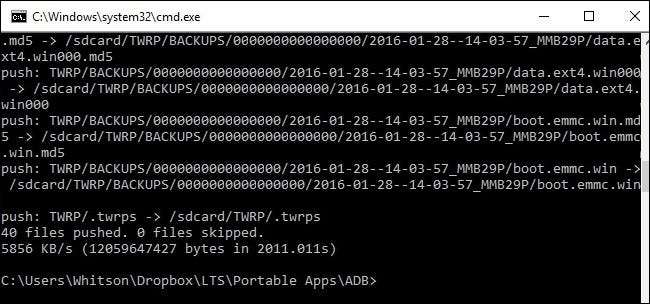
Når det er færdigt, skal du trykke på knappen Gendan på TWRPs startskærm. Du skal se, at dine sikkerhedskopier er vendt tilbage til din telefon, og du kan gendanne dem normalt .

BEMÆRK: Hvis din telefon er krypteret med en PIN-kode eller adgangskode, kan du have et problem med at låse din telefon op efter gendannelse. Tjek ud vores guide til, hvordan du løser dette problem hvis du gør.
Kopiering af TWRP-sikkerhedskopier til din pc er enkel, men det er en gave, hvis du nogensinde har brug for at tørre din telefon. Plus, det gør aldrig ondt at have dine sikkerhedskopier et par steder, hvis noget går galt.






